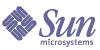
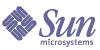
| |
| Sun Java System Portal Server Mobile Access 6 管理ガイド 2005Q4 | |
第 2 章
モバイル機器の管理Sun Java System Portal Server Mobile Access ソフトウェアでは、Sun Java System Access Manager クライアント検出モジュールを使用して、ポータルサイトのユーザーがポータルサイトへのアクセスに使用するさまざまなクライアント、つまりモバイル機器を識別および管理します。
この章では次のトピックについて説明します。
クライアント検出の理解クライアント検出は、ポータルサイトへのアクセスに使用される各モバイル機器の機能および特徴を確認します。これを実行するために、CC/PP (Composite Capability and Preference Profiles) 仕様、UAProf、または事前設定データが使用されます。
Mobile Access ソフトウェアでは、各クライアントに対して次の 3 つのプロパティーが定義されている必要があります。それらのプロパティーは、次のとおりです。
- clientType−クライアントデータの固有のインデックスを提供する名前。Nokia 6310i 携帯電話の clientType の値は、Nokia6310i_1.0 です。
- parentId - デバイスの直接の親の ID (親がないオブジェクトの場合、値は clientType と同じ)。Nokia 6310i 携帯電話の parentId の値 は、Nokia です。
- userAgent−HTTP ユーザーエージェント文字列。ベースおよびスタイル情報の場合は、この値を空にすることができます。Nokia 6310i 携帯電話の userAgent の値は、Nokia6310/1.0 です。
また、Mobile Access ソフトウェアでは、クライアントタイプの特定のプロパティー値の保存および取得に条件プロパティーが使用されます。たとえば、desktopContainer 条件プロパティーがこれに該当します。WirelessDesktopDispatche は、このプロパティーを読み取って、要求されたクライアントタイプのデスクトップコンテナを決定します。
Mobile Access ソフトウェアは、クライアントタイプデータをファイル /etc/opt/SUNWam/config/ldif/sunAMClient_data.ldif から LDAP ディレクトリにインポートし、Access Manager ソフトウェアの API を使用して clientType を識別します。一致は、次の順序で決定されます。
クライアントデータベースの管理クライアントデータは、次の 2 つの場所に保存されます。
Mobile Access ソフトウェアをインストールすると、すべてのクライアントデータは内部ライブラリに保存されます。デバイスをカスタマイズすると、デバイスの優先バージョンが作成され、外部ライブラリに保存されます。これらのライブラリのデータは、サーバーの起動時にマージされます。
Mobile Access 製品には、新しいクライアントデータ定義を追加し、既存のクライアントプロパティーの変更時にクライアントを更新して、3 か月ごとに内部ライブラリを更新するパッチが用意されています。この処理により、内部ライブラリを定期的に更新することができます。外部ライブラリに保存されているカスタマイズされたデータは変更されません。
このパッチの名前は、PortalMAClientDeviceUpdateRevnn です。このパッチの番号は、116412-nn です。nn の値は、パッチのシーケンス番号です。たとえば、最初のパッチの nn が 01、2 番目のパッチが 02 になります。
クライアントデータベースを更新するには
- http://www.sun.com を表示します。
- 「Support & Training」リンクをクリックします。
- 「Patches」リンクをクリックして SunSolve パッチデータベースに移動します。
- 表示された手順に従います。
「クライアントマネージャー」の使用Access Manager の管理コンソールでは、「クライアントマネージャー」を使用してモバイル機器のプロパティーを管理することができます。
この節では、「クライアントマネージャー」によって提供される、クライアントタイプに関する次の情報について説明します。
また、この節では次の手順についても説明します。
マークアップ言語
Mobile Access ソフトウェアは、モバイルクライアントブラウザで使用される次のマークアップ言語をサポートしています。
- HDML (Handheld Device Markup Language) − Openwave ブラウザを使用するモバイル機器用の Openwave の専用言語。Openwave の Handheld Device Transport Protocol (HDTP) を使用します。
このカテゴリの機器には、RIM 950 および UP.Browser 3.0 以前を使用する機器などが含まれます。
- JHTML (J-Sky Hypertext Markup Language) −日本の J-Sky 機器に使用される Vodafone の専用言語。
このカテゴリの機器には、J-Phone 2.0、J-Phone 3.0、Mitsubishi V101D などが含まれます。
- VoiceXML (Voice Extensible Markup Language) −対話型音声応答アプリケーションの音声ダイアログを作成するための標準。
このカテゴリの機器には、すべての電話またはすべての SIP (Session Initiation Protocol) ソフトウェアベースの電話が含まれます。
- WML (Wireless Markup Language) − XML (Extensible Markup Language) に準拠し、Wireless Application Protocol (WAP) の一部である言語。
このカテゴリの機器には、Motorola i95、Nokia 6310i、および Siemens S40 などが含まれる
- XHTML (Extensible Hypertext Markup Language)−新しい要素を追加し、新しい属性を定義することにより誰でも拡張できる HTML 4.0 を再編成した言語。
このカテゴリの機器には、Motorola T720、Nokia 3560、Sony Ericsson T68 などが含まれます。
- cHTML (compact Hypertext Markup Language) −モバイル機器に対応するために HTML (ハイパーテキストマークアップ言語) をより単純にしたバージョン。
このカテゴリの機器には、Handspring Treo 180、Palm i705 Handheld、Toshiba e400 シリーズなどが含まれる
- iHTML (inline Hypertext Markup Language) −NTT DoCoMo の日本語 I-mode サービスに使用されるマークアップ言語。この言語は cHTML と似ていますが、独自の拡張機能が用意されています。
このカテゴリの機器には、NTT DoCoMo の電話などが含まれます。
スタイル
スタイルは、マークアップ言語の関連機器グループのプロパティーセットです。たとえば、Nokia スタイルは、Nokia で製造されるすべての WML 機器に適用されます。
各マークアップ言語に 1 つ以上の「スタイル」が存在します。マークアップ言語によっては複数のスタイルを持つ場合もあります。
「スタイル」プロパティーを無効にすることはできません。新しいデバイスを作成するときに既存のクライアントを新しいデバイスのテンプレートとして使用する場合、新しいクライアントは既存のクライアントの「スタイル」プロパティーを継承します。
デバイス情報
デバイス情報は、更新可能なデバイス固有のクライアントタイプデータです。
デフォルトクライアントタイプのデバイス情報を変更する場合は、デフォルトクライアントタイプの新しいバージョンを別個に作成します。このカスタム情報は外部ライブラリに保存されますが、デフォルトデバイス情報は内部ライブラリに残されます。内部ライブラリのデバイスと区別するために、各カスタムデバイスのクライアントタイプ名にアスタリスクが 2 つ追加されます。
フィルタオプション
「フィルタ」オプションは、特定の「スタイル」に割り当てられている特定のクライアントタイプのグループを検索して表示するための検索フィールドです。
クライアントエディタ
クライアントエディタでは、クライアントタイプの作成とカスタマイズ、およびクライアントプロパティーの管理が可能です。
クライアントエディタでは、プロパティーは次のグループにまとめられます。
「クライアントマネージャー」を起動するには
- Access Manager 管理コンソールに管理者としてログインします。
デフォルトでは、水平なフレームの一番上の「ヘッダー」フレームで「アイデンティティー管理」が選択され、左側の垂直フレーム、「ナビゲーション」フレームで「組織」が選択されます。
- 「サービス設定」タブをクリックします。
- 左側の「サービス設定」フレームで、「Access Manager 設定」ヘッダーの下にある「クライアントディテクション」の矢印をクリックします。
「クライアントディテクション」のグローバル設定が右側の「データ」フレームに表示されます。
- 「クライアントタイプ」ラベルの後ろにある「編集」リンクをクリックします。
「クライアントマネージャー」のインタフェースが表示されます。デフォルトでは、HTML デバイスの詳細が表示されます。
クライアントデータベースの管理については、「クライアントデータベースの管理」を参照してください。
スタイルプロパティーを表示するには
- Access Manager 管理コンソールに管理者としてログインします。
デフォルトでは、水平なフレームの一番上の「ヘッダー」フレームで「アイデンティティー管理」が選択され、左側の垂直フレーム、「ナビゲーション」フレームで「組織」が選択されます。
- 「サービス設定」タブをクリックします。
- 左側の「サービス設定」フレームで、「Access Manager 設定」ヘッダーの下にある「クライアントディテクション」の矢印をクリックします。
「クライアントディテクション」のグローバル設定が右側の「データ」フレームに表示されます。
- 「クライアントタイプ」ラベルの後ろにある「編集」リンクをクリックします。
「クライアントマネージャー」のインタフェースが表示されます。デフォルトでは、HTML デバイスの詳細が表示されます。
- 最上部のタブから、プロパティーを表示するデバイスのマークアップ言語 (「WML」など) をクリックします。
選択したマークアップ言語を使用するクライアントタイプがデータベースにある場合は、それらのクライアントタイプがアルファベット順で表示されます。
- 「スタイル」プルダウンメニューから、目的のスタイル (「Nokia」など) を選択します。
選択したスタイルについて、データベースにすでに存在するクライアントタイプのリストが表示されます。
- 「現在のスタイルのプロパティー」リンクをクリックします。
スタイルの編集ページが表示されます。デフォルトでは、「一般」プロパティーのスタイルが表示されます。
- 「プロパティー」プルダウンメニューから、表示するプロパティータイプ (「ソフトウェアプラットフォーム」など) をクリックします。
注
プロパティータイプには、「一般」、「ハードウェアプラットフォーム」、「ソフトウェアプラットフォーム」、「Network Characteristics」、「Browser UA」、「WapCharacteristics」、「PushCharacteristicsNames」、および「追加プロパティー」があります。
- 「クライアントマネージャー」ページに戻るには、「取消し」をクリックします。
クライアントタイプデータの管理クライアントタイプデータを管理するには、管理コンソールで「クライアントマネージャー」を使用します。
クライアントタイププロパティーを変更したり、新しいクライアントタイプを作成して新しいデバイスを含めたり、サイト用にカスタマイズされた名前や他のプロパティーを使用してクライアントタイプを設定したり、カスタムクライアントタイプを削除したりすることができます。
既存のデバイスに基づいて新しいデバイスを作成する場合 (継承と呼ばれる処理)、新しいデバイスを作成するときに既存のデバイスのスタイルを基にするか、プロパティーを基にするかを決定する必要があります。新しいデバイスと既存のデバイスを調べて、より適したオプション (スタイルまたはプロパティー) を決定します。どちらを選択する場合でも、デバイス定義をカスタマイズする必要があります。
注
クライアントタイプデータベースは、内部ライブラリと外部ライブラリから構成されています。内部ライブラリのデフォルトクライアントタイプ情報を変更したり、この情報にデータを追加したりすると、更新されたデータは外部ライブラリに保存されます。クライアントタイプ名に追加された 2 つのアスタリスクは、カスタマイズされたクライアントタイプであることを示しています。
この節では、次の手順について説明します。
クライアントタイプを編集するには
- Access Manager 管理コンソールに管理者としてログインします。
デフォルトでは、水平なフレームの一番上の「ヘッダー」フレームで「アイデンティティー管理」が選択され、左側の垂直フレーム、「ナビゲーション」フレームで「組織」が選択されます。
- 「サービス設定」タブをクリックします。
- 左側の「サービス設定」フレームで、「Access Manager 設定」ヘッダーの下にある「クライアントディテクション」の矢印をクリックします。
「クライアントディテクション」のグローバル設定が右側の「データ」フレームに表示されます。
- 「クライアントタイプ」ラベルの後ろにある「編集」リンクをクリックします。
「クライアントマネージャー」のインタフェースが表示されます。デフォルトでは、HTML デバイスの詳細が表示されます。
- 最上部のタブから、編集するデバイスのマークアップ言語 (「WML」など) をクリックします。
選択したマークアップ言語を使用するクライアントタイプがデータベースにある場合は、それらのクライアントタイプがアルファベット順で表示されます。
- 「スタイル」プルダウンメニューから、目的のスタイル (「Nokia」など) を選択します。
選択したスタイルについて、データベースにすでに存在するクライアントタイプのリストが表示されます。
- 「クライアントタイプ」リストで、スクロールダウンして、編集するクライアント (「Nokia6310i_1.0」など) を見つけます。
- 編集するクライアントの「アクション」列にある「編集」リンクをクリックします。
クライアントタイプの編集ページが表示されます。デフォルトでは、「一般」プロパティーが表示されます。
- 「プロパティー」プルダウンメニューから、変更するプロパティーのタイプ (「ソフトウェアプラットフォーム」など) を選択します。
- 変更するプロパティーごとに値を変更または追加します。
- 「保存」をクリックして、これらの変更を反映します。
このデバイスのプロパティーが変更され、このスタイルのクライアントタイプのリストが表示されます。
- プロパティーが変更されていることを確認するには、「クライアントタイプ」リストでクライアントタイプを検索します。クライアントタイプ名に追加された 2 つのアスタリスクは、このクライアントタイプがカスタマイズされていることを示しています。
スタイルを継承した新しいデバイスを作成するには
- Access Manager 管理コンソールに管理者としてログインします。
デフォルトでは、水平なフレームの一番上の「ヘッダー」フレームで「アイデンティティー管理」が選択され、左側の垂直フレーム、「ナビゲーション」フレームで「組織」が選択されます。
- 「サービス設定」タブをクリックします。
- 左側の「サービス設定」フレームで、「Access Manager 設定」ヘッダーの下にある「クライアントディテクション」の矢印をクリックします。
「クライアントディテクション」のグローバル設定が右側の「データ」フレームに表示されます。
- 「クライアントタイプ」ラベルの後ろにある「編集」リンクをクリックします。
「クライアントマネージャー」のインタフェースが表示されます。デフォルトでは、HTML デバイスの詳細が表示されます。
- 最上部のタブから、設定するデバイスのマークアップ言語 (「WML」など) をクリックします。
選択したマークアップ言語を使用するクライアントタイプがデータベースにある場合は、それらのクライアントタイプがアルファベット順で表示されます。
- 「スタイル」プルダウンメニューから、目的のスタイル (「Nokia」など) を選択します。
選択したスタイルについて、データベースにすでに存在するクライアントタイプのリストが表示されます。
- 「新規デバイス」をクリックして、「新規デバイスを作成」ページを表示します。
- スタイルを選択する必要がある場合は、割り当てるスタイルのボタン (「Nokia」など) をクリックします。
- 「デバイスユーザーエージェント」の値を入力します。
- 「次へ」をクリックします。
入力した「デバイスユーザーエージェント」の値が「クライアントタイプ名」および「HTTP ユーザーエージェント文字列」フィールドに表示されます。
- 必要な場合は、これらの値を変更します。
- 「OK」をクリックして、これらのプロパティーを保存します。
新しいデバイスが定義され、スタイルの編集ページが表示されます。このページには、割り当てた親スタイルから継承されたデフォルトプロパティーが表示されます。
- 「プロパティー」プルダウンメニューから、変更するプロパティータイプ (「ソフトウェアプラットフォーム」など) を選択します。
注
プロパティータイプには、「一般」、「ハードウェアプラットフォーム」、「ソフトウェアプラットフォーム」、「Network Characteristics」、「Browser UA」、「WapCharacteristics」、「PushCharacteristicsNames」、および「追加プロパティー」があります。
- 「保存」をクリックして、これらの値に加えた変更を保存します。
- 「クライアントタイプ」リストを検索して、作成したクライアントタイプが利用できることを確認します。クライアントタイプ名に追加された 2 つのアスタリスクは、このクライアントタイプがカスタマイズされていることを示しています。
プロパティーを継承した新しいデバイスを作成するには
- Access Manager 管理コンソールに管理者としてログインします。
デフォルトでは、「ヘッダー」フレームで「アイデンティティー管理」が選択され、「ナビゲーション」フレームで「組織」が選択されます。
- 「サービス設定」タブをクリックします。
- 左側の「サービス設定」フレームで、「Access Manager 設定」ヘッダーの下にある「クライアントディテクション」の矢印をクリックします。
「クライアントディテクション」のグローバル設定が右側の「データ」フレームに表示されます。
- 「クライアントタイプ」ラベルの後ろにある「編集」リンクをクリックします。
「クライアントマネージャー」のインタフェースが表示されます。デフォルトでは、HTML デバイスの詳細が表示されます。
- 最上部のタブから、コピーするデバイスのマークアップ言語 (「WML」など) をクリックします。
選択したマークアップ言語を使用するクライアントタイプがデータベースにある場合は、それらのクライアントタイプがアルファベット順で表示されます。
- 「スタイル」プルダウンメニューから、目的のデフォルトスタイル (「Nokia」など) を選択します。
選択したスタイルについて、データベースにすでに存在するクライアントタイプのリストが表示されます。
- 「クライアントタイプ」リストで、スクロールダウンして、新しいクライアントタイプのテンプレートとして使用する特定のクライアント (「Nokia6310i_1.0」など) を見つけます。
- 新しいクライアントタイプのテンプレートとして使用するクライアントタイプの「アクション」列にある「複製」リンクをクリックします。
「デバイスを複製」ページが表示されます。コピーしているデバイスの「クライアントタイプ」および「デバイスユーザーエージェント」プロパティが表示され、デバイスの名前にプレフィックス Copy_of_ が追加されます。(たとえば、Copy_of_Nokia6310i_1.0)
- 必要な場合は、これらのプロパティーの新しい名前を入力します。
- 「複製」をクリックして、これらの変更を反映します。
クライアントタイプの編集ページが表示されます。デフォルトでは、「一般」プロパティーが表示されます。ここで表示されるすべてのプロパティーの値は、この新しいクライアントタイプのマスターとして使用したクライアントタイプから継承されます。
- 「プロパティー」プルダウンメニューから、変更するプロパティーのタイプ (「ソフトウェアプラットフォーム」など) を選択します。
- 変更するプロパティーごとに値を変更または追加します。
- 「保存」をクリックして、これらの変更を反映します。
このデバイスのプロパティーが変更され、このスタイルのクライアントタイプのリストが表示されます。
- 「クライアントタイプ」リストを検索して、クライアントタイプの複製が利用できることを確認します。クライアントタイプ名に追加された 2 つのアスタリスクは、このクライアントタイプがカスタマイズされていることを示しています。(たとえば、Copy_of_Nokia6310i_1.0 **)
カスタムデバイスを削除するには
- Access Manager 管理コンソールに管理者としてログインします。
デフォルトでは、水平なフレームの一番上の「ヘッダー」フレームで「アイデンティティー管理」が選択され、左側の垂直フレーム、「ナビゲーション」フレームで「組織」が選択されます。
- 「サービス設定」タブをクリックします。
- 左側の「サービス設定」フレームで、「Access Manager 設定」ヘッダーの下にある「クライアントディテクション」の矢印をクリックします。
「クライアントディテクション」のグローバル設定が右側の「データ」フレームに表示されます。
- 「クライアントタイプ」ラベルの後ろにある「編集」リンクをクリックします。
「クライアントマネージャー」のインタフェースが表示されます。デフォルトでは、HTML デバイスの詳細が表示されます。
- 最上部のタブから、削除するデバイスのマークアップ言語 (「WML」など) をクリックします。
選択したマークアップ言語を使用するクライアントタイプがデータベースにある場合は、それらのクライアントタイプがアルファベット順で表示されます。
- 「スタイル」プルダウンメニューから、目的のスタイル (「Nokia」など) を選択します。
選択したスタイルについて、データベースにすでに存在するクライアントタイプのリストが表示されます。
- 「クライアントタイプ」リストで、スクロールダウンして、削除するカスタムクライアント (「Copy_of_Nokia6310i_1.0」など) を見つけます。
- 削除するカスタムクライアントの「アクション」列にある「削除」リンクをクリックします。
このスタイルのクライアントタイプの変更されたリストが表示されます。
- 「クライアントタイプ」リストを検索して、削除したクライアントタイプが利用できなくなっていることを確認します。
ポータルユーザーが選択したクライアントタイプを識別するには
- Access Manager 管理コンソールに管理者としてログインします。
デフォルトでは、水平なフレームの一番上の「ヘッダー」フレームで「アイデンティティー管理」が選択され、左側の垂直フレーム、「ナビゲーション」フレームで「組織」が選択されます。
- 左側の「ナビゲーション」フレームで、「表示」メニューから「ユーザー」を選択します。
Access Manager ユーザーのリストが左側の「ナビゲーション」フレームに表示されます。
- クライアントタイプを識別するモバイル機器を使用しているユーザーの名前を検索し、「フルネーム」からユーザーの名前の矢印をクリックします。
このユーザーの情報が右側の「データ」フレームに表示されます。
- 右側の「データ」フレームにある「表示」メニューから、「ポータルデスクトップ」を選択します。
- 「編集」リンクをクリックします。
「ポータルデスクトップ」ページが表示されます。
- 「ユーザーディスプレイプロファイル」の「チャネルおよびコンテナの管理」リンクをクリックします。
「チャネル」ページが表示されます。
- 「コンテナチャネル」セクションで、「WirelessDesktopDispatcher」の「プロパティーの編集」リンクをクリックします。
コンテナのプロパティー設定ページが表示されます。
- selectedClients」までスクロールダウンし、そのリンクをクリックします。
selectedClients プロパティーの編集ページが表示されます。このページには、ポータルサイトへのアクセスに使用されているデバイスのクライアントタイプのリストが表示されます。
- リストを確認して、クライアントタイプを識別するデバイスのクライアントタイプ文字列を見つけます。